இந்த டுடோரியல் Windows இல் Docker Compose ஐ எவ்வாறு பயன்படுத்துவது என்பதை விளக்குகிறது.
முன்நிபந்தனைகள்: Docker Compose ஐ நிறுவவும்
டோக்கர் கம்போஸ் கருவியை நிறுவ, முதலில், கணினியில் விண்டோஸிற்கான டோக்கர் டெஸ்க்டாப் பயன்பாட்டை நிறுவவும். இந்த பயன்பாட்டில் உள்ளமைக்கப்பட்ட Docker CLI, Docker Compose CLI, Compose plugin, Docker Engine மற்றும் பிற அத்தியாவசிய கூறுகள் உள்ளன.
குறிப்பு: டோக்கர் டெஸ்க்டாப் பயன்பாட்டின் நிறுவலுக்கு, எங்களுடன் தொடர்புடையதைப் பார்வையிடவும் கட்டுரை .
Windows இல் Docker Compose ஐ எவ்வாறு பயன்படுத்துவது?
விண்டோஸில் டோக்கர் கம்போஸைப் பயன்படுத்த, முதலில், பயன்பாட்டைக் கண்டெய்னரைஸ் செய்வதற்கான வழிமுறைகளை வரையறுக்கும் டாக்கர்ஃபைலை உருவாக்கவும். அதன் பிறகு, கம்போஸ் கோப்பில் சேவைகளை உள்ளமைத்து, '' ஐப் பயன்படுத்தி கொள்கலன்களை சுடவும். docker-compose up ” கட்டளை.
விளக்கத்திற்கு, கொடுக்கப்பட்ட வழிமுறைகளைப் பார்க்கவும்.
படி 1: டாக்கர்ஃபைலை உருவாக்கவும்
முதலில், டோக்கர் கொள்கலனின் ஸ்னாப்ஷாட்டை உருவாக்குவதற்கான வழிமுறைகளைக் கொண்ட டாக்கர்ஃபைலை உருவாக்கவும். உதாரணமாக, நாங்கள் ஆவணப்படுத்தியுள்ளோம் ' index.html ” கோப்பு பின்வரும் வழிமுறைகளைப் பயன்படுத்துகிறது:
- ' இருந்து ” அறிவுறுத்தல் கொள்கலனின் அடிப்படை படத்தை வரையறுக்கிறது.
- ' நகலெடு ” மூலக் கோப்பை கண்டெய்னரின் இயங்கக்கூடிய பாதையில் சேர்க்கிறது அல்லது நகலெடுக்கிறது.
- ' ENTRYPOINT 'டாக்கர் கொள்கலனின் இயங்கக்கூடியவை அல்லது இயல்புநிலைகளை வரையறுக்கிறது:
நகல் index.html / usr / பகிர் / nginx / html / index.html
ENTRYPOINT [ 'nginx' , '-ஜி' , 'டீமன் ஆஃப்;' ]
படி 2: கம்போஸ் கோப்பை உருவாக்கவும்
' என்ற பெயரில் ஒரு எழுது கோப்பை உருவாக்கவும் docker-compose.yml ” சேவை உள்ளமைவு அமைப்புகளை உள்ளடக்கிய கோப்பு. உதாரணமாக, நாங்கள் ' வலை 'மற்றும்' வலை1 பின்வரும் வழிமுறைகளைப் பயன்படுத்தி கோப்பில் உள்ள சேவைகள்:
- ' வலை 'சேவை HTML நிரலைக் கட்டுப்படுத்தும், மேலும் ' வலை1 'சேவை பயன்படுத்தும்' nginx:சமீபத்திய ”படம் கொள்கலனில்.
- ' கட்ட ” விசையானது டோக்கர்ஃபைலை வரையறுக்கிறது அல்லது பயன்பாட்டைக் கட்டுப்படுத்துவதற்கான சூழலை உருவாக்குகிறது. உதாரணமாக, நாங்கள் Dockerfile வழிமுறைகளைப் பயன்படுத்துகிறோம்.
- ' துறைமுகங்கள் ” கொள்கலனின் வெளிப்படும் துறைமுகங்களை ஒதுக்குகிறது:
சேவைகள்:
வலை:
கட்ட:.
துறைமுகங்கள்:
- 80 : 80
web1:
படம்: nginx: சமீபத்திய
படி 3: சேவைகளை இயக்கவும்
அதன் பிறகு, '' ஐப் பயன்படுத்தி தனித்தனி கொள்கலன்களில் சேவைகளை உருவாக்கி இயக்கவும். docker-compose up ” கட்டளை:
docker-compose up -d 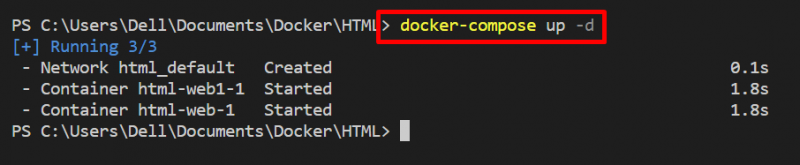
சரிபார்ப்புக்கு, லோக்கல் ஹோஸ்டின் ஒதுக்கப்பட்ட போர்ட்டைப் பார்வையிடவும். இங்கே, Windows இல் Docker Compose ஐப் பயன்படுத்தி HTML சேவையை வெற்றிகரமாக இயக்கியுள்ளோம்:
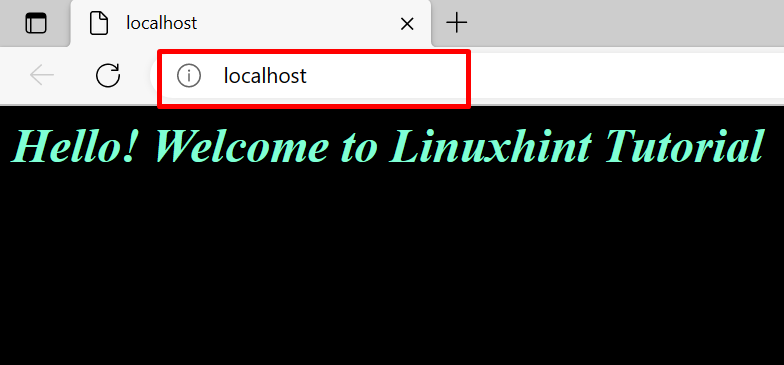
அவ்வளவுதான்! விண்டோஸில் டோக்கர் கம்போஸை எவ்வாறு பயன்படுத்துவது என்பதை நாங்கள் நிரூபித்துள்ளோம்.
முடிவுரை
Windows இல் Docker Compose ஐப் பயன்படுத்த, முதலில், Windows இல் Docker Desktop பயன்பாட்டை நிறுவுவதன் மூலம் Docker Compose CLI ஐ நிறுவவும். அதன் பிறகு, பயன்பாட்டை டாக்கரைஸ் செய்ய ஒரு Dockerfile ஐ உருவாக்கவும். ஒவ்வொரு சேவையையும் தனி டோக்கர் கொள்கலனில் இயக்க, கம்போஸ் கோப்பில் பயன்பாட்டுச் சேவைகளை உள்ளமைக்கவும். அதன் பிறகு, '' பயன்படுத்தவும் docker-compose up 'இயக்குதல் சேவைகளைத் தொடங்க கட்டளை. இந்த பதிவு விண்டோஸில் டோக்கர் கம்போஸை எவ்வாறு பயன்படுத்துவது என்பதை விளக்குகிறது.